解决U盘打不开问题,快速格式化方法

电脑知识网小新分享解决u盘打不开问题的快速格式化方法。在使用u盘时,有时会遇到u盘打不开的情况,这可能是由于u盘出现了故....更多解决U盘打不开问题,快速格式化方法内容,请持续我们的专题频道。
解决U盘打不开问题,快速格式化方法

电脑知识网小新分享解决u盘打不开问题的快速格式化方法。在使用u盘时,有时会遇到u盘打不开的情况,这可能是由于u盘出现了故障或病毒感染等原因。为了解决这个问题,可以尝试通过快速格式化的方式对u盘进行处理。快速格式化可以清除u盘上的数据并重新建立文件系统,从而修复一些u盘读写错误或其他问题。接下来,我们将详细介绍如何通过快速格式化来解决u盘打不开的问题。
工具原料:
电脑品牌型号:戴尔XPS 15
操作系统版本:Windows 10
软件版本:DiskGenius 5.4.2
一、检查U盘连接和驱动
1、首先,确保U盘已正确连接到电脑的USB接口。有时候,U盘可能没有插好或者接触不良,导致无法被识别。
2、其次,检查电脑的设备管理器,确认U盘的驱动程序是否正常安装。如果驱动程序有问题,可以尝试更新或重新安装驱动。
二、使用DiskGenius进行快速格式化
1、打开DiskGenius软件,并选择U盘所在的磁盘。
2、在工具栏中找到“格式化”选项,点击进入格式化设置界面。
3、选择快速格式化,并设置文件系统为FAT32或NTFS,根据自己的需求选择。
4、点击“开始”按钮,开始快速格式化U盘。
5、等待格式化完成,然后重新插拔U盘,检查是否能够正常打开。
三、尝试其他解决方法
1、如果快速格式化方法无效,可以尝试使用其他U盘修复工具,如HP USB Disk Storage Format Tool或DiskPart命令。
2、如果U盘中的重要数据无法恢复,可以尝试使用数据恢复软件,如EaseUS Data Recovery Wizard,来尝试恢复丢失的文件。
总结:
通过以上方法,你可以快速解决U盘打不开的问题。首先,检查U盘连接和驱动,确保它们正常工作。然后,使用DiskGenius进行快速格式化,恢复U盘的正常使用。如果这些方法都无效,可以尝试其他解决方法或使用数据恢复软件。希望本文的方法能帮助你解决U盘打不开的困扰,让你的工作和生活更加便利。
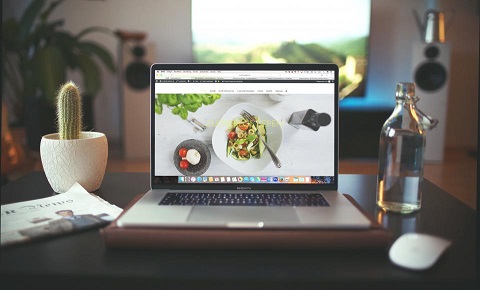

以上就是解决U盘打不开问题,快速格式化方法的全部内容,欢迎大家与我们一起来了解和参与这个话题的讨论。
本文内容由互联网用户自发贡献,该文观点仅代表作者本人,并不代表电脑知识网立场。本站仅提供信息存储空间服务,不拥有所有权,不承担相关法律责任。如发现本站有涉嫌抄袭侵权/违法违规的内容(包括不限于图片和视频等),请邮件至379184938@qq.com 举报,一经查实,本站将立刻删除。
